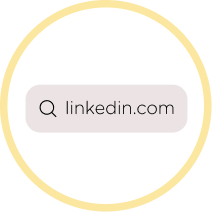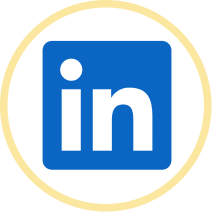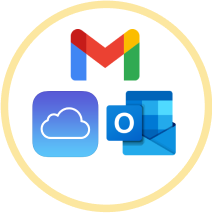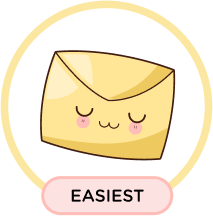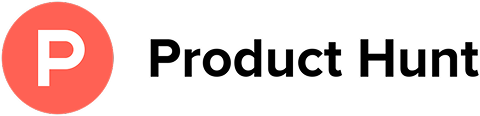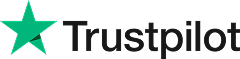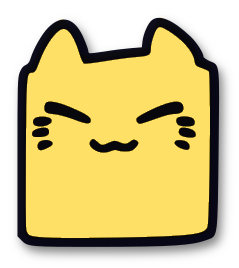Comment arrêter les e-mails de LinkedIn et se désabonner de LinkedIn
Leave Me Alone facilite la désinscription des spams et des newsletters indésirables, telles que celles de LinkedIn.
Commencer la désabonnementOu continuez à lire pour un guide étape par étape sur la manière de vous désabonner des e-mails de LinkedIn
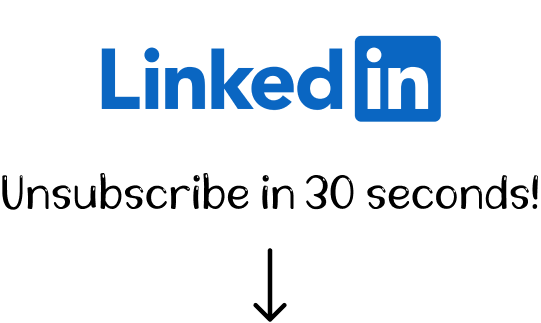
Comment se désabonner des e-mails LinkedIn
Un guide étape par étape
LinkedIn est l'une des principales plateformes qui connecte des millions de professionnels. Une fois membre de LinkedIn, vous commencerez à recevoir des notifications par e-mail concernant votre réseau, les actualités de votre entreprise, les alertes de nouvelles offres d'emploi, les promotions d'apprentissage LinkedIn, et bien d'autres. En réalité, une fois inscrit sur le site, vous recevrez de nombreux e-mails de leur part.
Alors, comment se désabonner des e-mails LinkedIn indésirables ? Dans cet article, nous vous présenterons quatre méthodes pour les désactiver définitivement.
Il existe plusieurs façons de se désabonner des e-mails marketing de LinkedIn :
Comment se désabonner des e-mails LinkedIn sur le site linkedin.com
Vous pouvez désactiver les notifications en accédant aux paramètres de vos e-mails LinkedIn dans votre compte. Cela se présente comme suit :
- 1. Connectez-vous à votre compte LinkedIn.
- 2. Cliquez sur votre photo de profil dans le coin supérieur droit et accédez à Paramètres et Confidentialité.
- 3. Sélectionnez Communications dans le menu de gauche.
- 4. Cliquez sur le bloc E-mail dans la section « Comment vous recevez vos notifications ». Vous verrez une liste de tous les types de notifications par e-mail.
- 5. Cliquez sur chaque catégorie de notifications par e-mail que vous souhaitez désactiver. Vous pouvez désactiver tous les e-mails de la catégorie ou seulement certains types d'e-mails. Il vous suffit de désactiver ce que vous souhaitez. C'est tout !
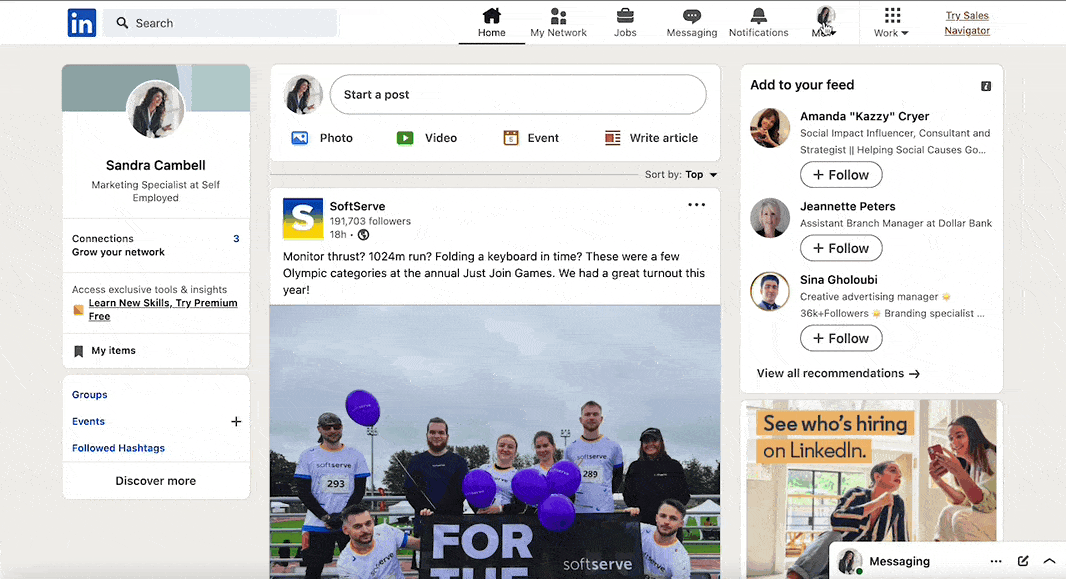
Comment se désabonner des e-mails LinkedIn sur mobile
Si vous utilisez l'application mobile LinkedIn, vous pouvez également accéder à vos paramètres et désactiver les e-mails LinkedIn. Voici comment procéder :
- 1. Ouvrez l'application mobile LinkedIn et connectez-vous à votre compte.
- 2. Cliquez sur votre photo de profil dans le coin supérieur gauche et appuyez sur Paramètres.
- 3. Sélectionnez Communications.
- 4. Cliquez sur le bloc E-mail dans la section « Comment vous recevez vos notifications ».
- 5. Cliquez sur chaque catégorie de notifications par e-mail que vous souhaitez désactiver. Vous pouvez désactiver tous les e-mails de la catégorie ou seulement certains types d'e-mails. Il vous suffit de désactiver ce que vous souhaitez.
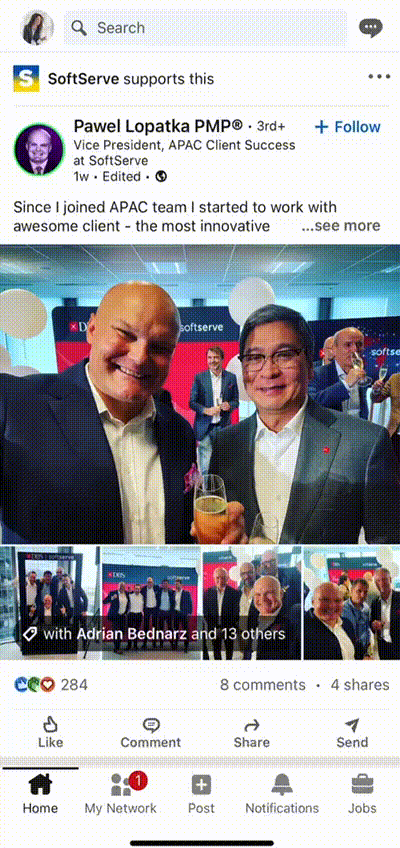
Comment se désabonner des e-mails LinkedIn dans votre fournisseur d'e-mail
Les fournisseurs d'e-mail tels que Gmail ou Outlook vous permettent de vous désabonner des notifications par e-mail de LinkedIn.
Voici comment arrêter de recevoir des notifications par e-mail de LinkedIn dans Gmail :
- 1. Ouvrez un e-mail envoyé par LinkedIn (vous pouvez utiliser la barre de recherche pour trouver rapidement tous les messages envoyés par LinkedIn).
- 2. Cliquez sur le lien de désabonnement situé soit en bas de l'e-mail, soit sur le bouton Désabonnement en haut près du nom de l'expéditeur.
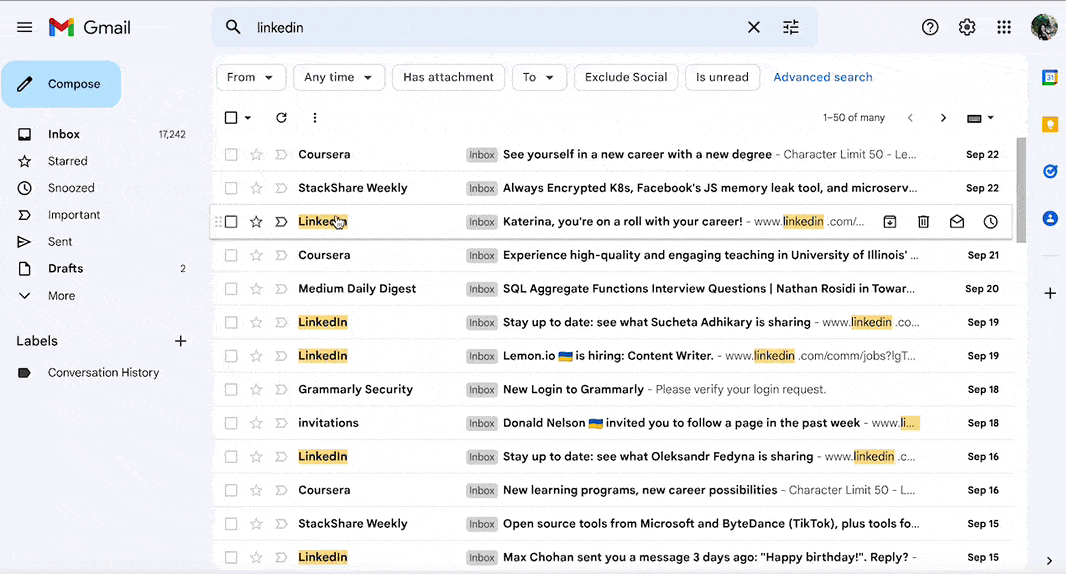
Vous serez redirigé vers le site LinkedIn avec une confirmation de votre désabonnement réussi.
Note : en utilisant cette méthode, vous ne pouvez vous désabonner que d'un type de notification par e-mail, vous pouvez donc continuer à recevoir des messages relatifs à d'autres catégories.
Comment arrêter les e-mails LinkedIn avec Leave Me Alone
Les e-mails LinkedIn peuvent être vraiment agaçants car il existe de nombreux types de notifications. Vous devez passer par plus d'une douzaine d'étapes différentes pour tous vous en débarrasser. De plus, les méthodes ci-dessus peuvent ne pas désactiver complètement toutes les notifications, vous pourriez donc continuer à recevoir des e-mails LinkedIn dans votre boîte de réception à l'avenir.
Vous vous demandez s'il existe une meilleure façon de vous désabonner des e-mails LinkedIn ? Heureusement, il existe une approche plus efficace pour gérer votre boîte de réception.
Leave Me Alone offre un moyen simple et efficace de se débarrasser des e-mails indésirables en quelques clics seulement !
Nous prenons en charge tout le travail fastidieux de désabonnement pour vous
Voici comment arrêter de recevoir les e-mails LinkedIn en utilisant Leave Me Alone :
- 1. Ouvrez Leave Me Alone et inscrivez-vous.
- 2. Connectez une ou plusieurs adresses e-mail.
- 3. Cliquez sur Abonnements pour voir la liste des expéditeurs et le nombre d'e-mails qui encombrent votre boîte de réception.
- 4. Cliquez sur le bouton Désabonner à côté de l'expéditeur que vous souhaitez supprimer de votre boîte de réception.
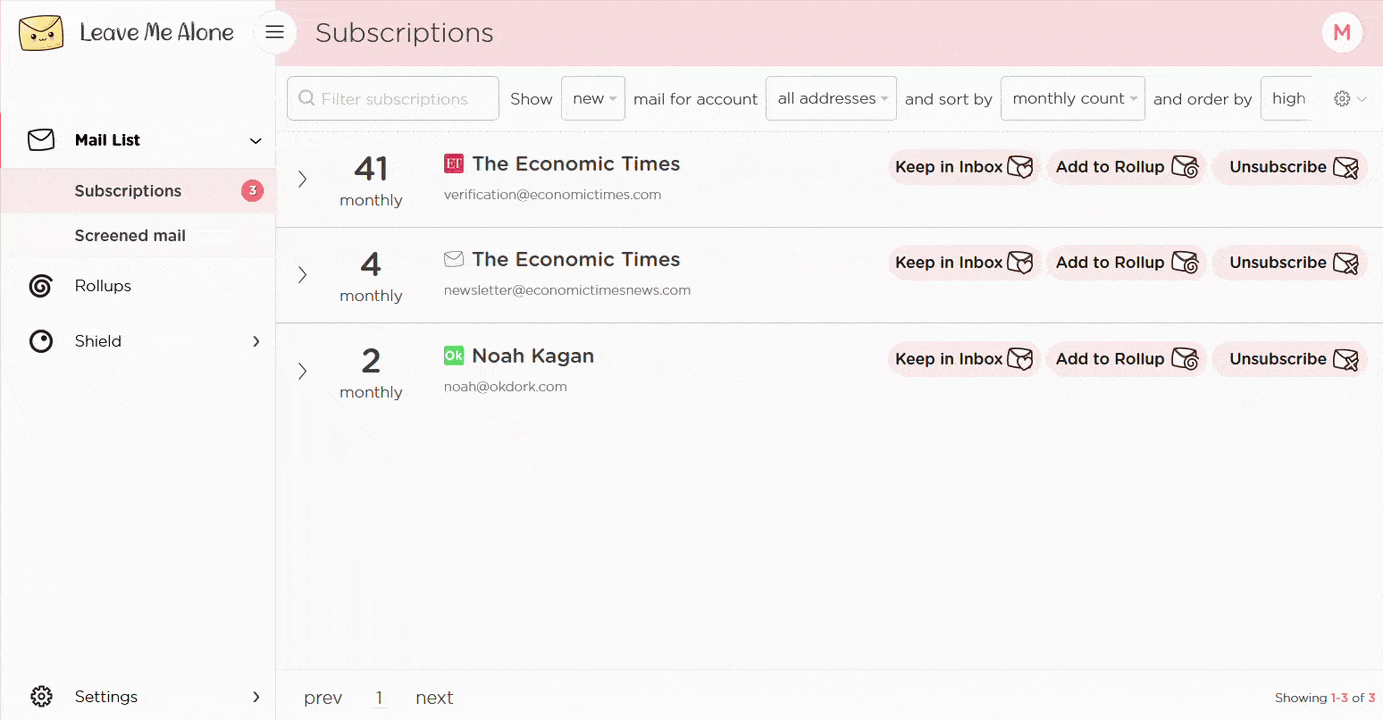
C'est tout. Leave Me Alone simplifie le suivi de tous les abonnements qui remplissent votre boîte de réception. Vous pouvez choisir quels e-mails vous souhaitez conserver et de quels vous souhaitez vous désabonner automatiquement. Même si vous arrêtez d'utiliser l'application, vous ne recevrez plus d'e-mails des expéditeurs supprimés.
Leave Me Alone fonctionne avec une variété de fournisseurs d'e-mail, y compris Gmail, Outlook, Yahoo, Zoho Mail, et d'autres. Il vous aidera également à vous désabonner des e-mails agaçants d'autres plateformes telles que Twitter, Pinterest, Quora, Amazon, ou Reddit.
En savoir plus sur le désabonnement avec Leave Me Alone
Ou...
Démarrer le désabonnementDe plus, Leave Me Alone propose de nombreuses autres fonctionnalités pour vous aider à garder une boîte de réception propre
Une fois que vous vous êtes désabonné en masse de tous vos e-mails indésirables, nos fonctionnalités Rollups et Shield vous aideront à maintenir votre boîte de réception propre avec un minimum d'effort !
Désabonnements réels
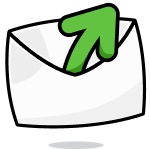
Nous suivons les liens de désabonnement et désabonons réellement vos emails. Vous ne les recevrez plus jamais, même si vous arrêtez d'utiliser notre service.
Comptes multiples
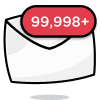
Vous pouvez connecter plusieurs comptes email et voir tous vos emails d'abonnement ensemble en un seul endroit. Fini de changer d'onglet !
Multiples Rollups
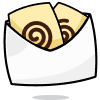
Vous pouvez catégoriser vos emails en jusqu'à 10 Rollups. Ces résumés peuvent être envoyés quotidiennement ou hebdomadairement selon votre propre planning.
Bloquer les emails froids

Marre des emails personnels faux essayant de vous vendre quelque chose ? Nous allons bloquer les emails froids envoyés via des outils de mailing de masse pour qu'ils n'arrivent pas dans votre boîte de réception.
Expéditeurs prioritaires
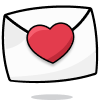
Vous souhaitez recevoir certains emails importants immédiatement. Marquez les emails en tant qu'expéditeurs prioritaires et ils arriveront toujours dans votre boîte de réception.
Mode do-not-disturb
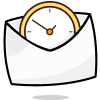
Besoin de temps pour vous concentrer ?
Notre do-not-disturb mode retient vos emails et les délivre lorsque votre temps de concentration est terminé.
Fonctionne avec tous les fournisseurs d'e-mail
Quel que soit le fournisseur d'e-mail que vous utilisez il fonctionnera avec Leave Me Alone.
Leave Me Alone fonctionne avec Gmail, Outlook, Yahoo, AOL, Fastmail, iCloud et bien d'autres !
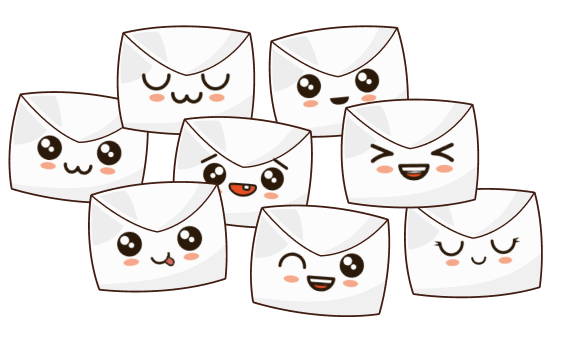
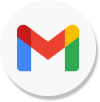
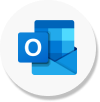
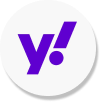
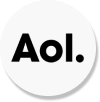
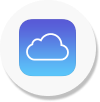
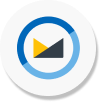
J'ai d'autres questions…
Est-ce que cela fonctionne avec plusieurs comptes ?
Oui, cela fonctionne. Vous pouvez connecter plusieurs adresses e-mail à Leave Me Alone. Ajoutez votre compte professionnel, personnel, scolaire ou tout autre compte e-mail pour vous désabonner des e-mails de LinkedIn dans chacun d'eux.
Combien de temps faut-il pour configurer ?
Quelques minutes ! Il est très rapide de commencer avec Leave Me Alone. Il vous suffit de vous connecter, de relier vos comptes e-mail et nous vous montrerons tous vos e-mails d'abonnement (y compris ceux de LinkedIn). Vous pouvez commencer à vous désabonner immédiatement !
Les e-mails sont-ils vraiment supprimés pour toujours ?
Lorsque vous vous désabonnez en utilisant Leave Me Alone, nous procédons immédiatement à votre désabonnement. Nous utilisons les instructions fournies par LinkedIn, donc s'ils respectent les règles, vous ne recevrez plus d'e-mails de leur part. Ces e-mails sont définitivement supprimés, même si vous n'utilisez plus notre service.
Puis-je essayer Leave Me Alone gratuitement ?
Oui ! Dès que vous vous connectez et que vous reliez un compte, nous vous montrons tous les e-mails d'abonnement dans votre boîte de réception. Chaque nouveau compte reçoit 10 désabonnements gratuits pour essayer notre processus de désabonnement rapide et facile !
Ne vous fiez pas à notre parole, voici ce que nos clients disent
Gardez votre boîte de réception propre et dites aux abonnements
de vous laisser tranquille !
Se désabonner de 10 emails gratuitement - aucune carte de crédit requise.
Garantie de remboursement de 14 jours